4 framgångsrika handledningar för att konvertera Blu-ray till digital effektivt
Numera håller filmer från Blu-ray-skivor på att bli föråldrade. Men om du vill bevara filmerna är det bäst att konvertera dem till en digital plattform. I så fall kommer vi att diskutera de mest effektiva instruktionerna för att konvertera Blu-rays. Så, om du vill upptäcka mer om diskussionen, läs inlägget om konvertera Blu-ray till digital.
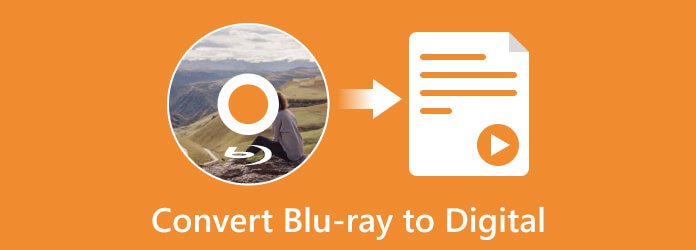
- Del 1. Enklaste sättet att konvertera Blu-ray till digital
- Del 2. Hur man konverterar Blu-ray till digital i EaseFab LosslessCopy
- Del 3. Hur man konverterar Blu-ray till digital i VLC
- Del 4. Hur man konverterar Blu-ray till digital i handbromsen
- Del 5. Jämför dessa sätt
- Del 6. Vanliga frågor om att konvertera Blu-ray till digital
Del 1. Enklaste sättet att konvertera Blu-ray till digital
Om du vill konvertera Blu-ray till digital för säkerhetskopiering, använd Tipard Blu-ray Converter. Det är ett offlineprogram som erbjuder problemfria metoder för att konvertera Blu-rays. Med hjälp av offlineverktyget kan du säkerhetskopiera Blu-ray och spara den på din enhet. Tipard Blu-ray Converter kan tillhandahålla enkla layouter, vilket gör den lämplig för alla användare. På så sätt kan skickliga och nybörjare använda verktyget. Dessutom har programmet en snabb konverteringsprocess. Den kan konvertera Blu-rays 30x snabbare än andra omvandlare. Dessutom kan du använda dess batchkonverteringsprocess. I så fall kan du konvertera flera Blu-ray-bilder till digitala med ett enda klick. Programvaran stöder även olika utdataformat. Den innehåller MP4, MOV, AVI, MKV, WMV och mer. När det gäller tillgänglighet är Tipard Blu-ray Converter tillgänglig på Mac och Windows OS, vilket är perfekt för alla användare. Om du vill veta hur du konverterar Blu-ray till digital, använd metoden nedan.
steg 1Tryck Download knappen nedan för att installera Tipard Blu-ray Converter på din enhet. Det finns två nedladdningsknappar nedan som är för Windows- och Mac-versioner. Öppna programmet efter installationen.
Notera: Se till att Blu-ray-skivan redan är isatt i din enhet/dator.
steg 2När huvudgränssnittet redan dyker upp väljer du ripper meny. Klicka sedan på Ladda Blu-ray alternativet för att ladda Blu-ray från din dator. Du kan också använda Plus tecken på mittgränssnittet.
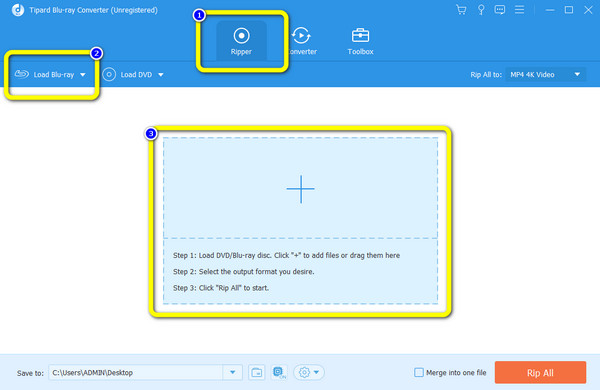
steg 3När du har laddat in din Blu-ray klickar du på bildad alternativ. Sedan visas olika format på skärmen. Välj önskat format.
steg 4För den sista processen, tryck på Rippa alla knappen för att påbörja konverteringsprocessen. Efteråt kan du redan spela upp din video från din dator.
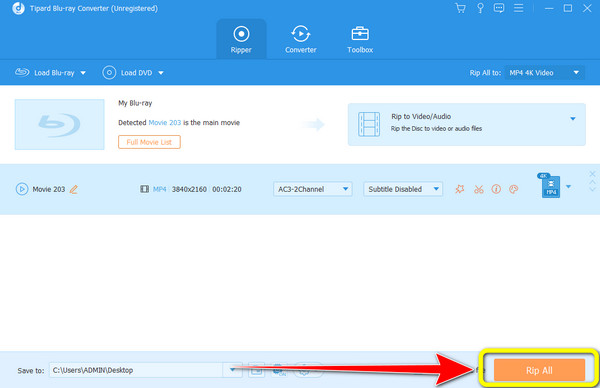
Del 2. Hur man konverterar Blu-ray till digital i EaseFab LosslessCopy
EaseFab LosslessCopy är en annan Blu-ray till digital-omvandlare för att konvertera Blu-rays. Det kan konvertera och kommersiella Blu-rays i olika format. Den innehåller MP4, WEBM, AVI, MOV och mer. Dessutom har den ett användarvänligt gränssnitt, vilket gör det begripligt för alla användare. Bortsett från det erbjuder EaseFab en snabb konverteringsprocess. På så sätt kan du konvertera fler Blu-rays snabbt och enkelt. Förutom att konvertera tillåter EasesFab användare att redigera videor. Det låter dig trimma, beskära och lägga till vattenstämplar till din video. Sedan Blu-ray kapacitet är stor och videostorleken är enorm, den låter dig trimma, beskära och lägga till vattenstämplar till din video för att spara mer lagringsutrymme på din dator. Du kan också justera videons färg genom att justera videons ljusstyrka, mättnad, nyans och kontrast. Dessutom är EaseFab LosslessCopy tillgängligt på Windows- och Mac-datorer. Men programmet har nackdelar. Eftersom det är ett nedladdningsbart verktyg måste du överväga den tillgängliga lagringen på din dator. Du kan inte använda programmet om det inte finns tillräckligt med lagringsutrymme. Dessutom kan gränssnittet bara erbjuda begränsade funktioner. Så om du vill förbättra dina videor innan du konverterar är programmet inte för dig. Ändå kan du följa stegen nedan för att konvertera Blu-ray till digital.
steg 1Ladda ned och installera EaseFab LosslessCopy på dina Windows- och Mac-datorer. Starta sedan programmet för att visa gränssnittet.
steg 2När gränssnittet dyker upp klickar du på Skiva alternativet för att ladda Blu-ray. Efter det, gå till alternativet Format för att välja önskat utdataformat.
steg 3För att starta konverteringsproceduren, klicka på Konvertera alternativ. Sedan börjar konverteringsprocessen. Efter några ögonblick kan du redan ha din Blu-ray-film på din dator.

Del 3. Hur man konverterar Blu-ray till digital i VLC
Konvertera Blu-ray till digital in VLC Media Player är ett annat alternativ. Om du inte är bekant kan VLC konvertera olika filer förutom att spela videor. Den har också en enkel process för att konvertera din Blu-ray så länge du känner till alla funktioner den ger. Dessutom är konverteringsprocessen när du använder programmet snabbare än andra verktyg. Förutom det, förutom Blu-ray, kan VLC också konvertera DVD-skivor. Så här, om du vill rippa DVD-skivor och Blu-ray till digital kan VLC hjälpa dig med proceduren. Men programmet har ingen redigeringsfunktion som du kan använda för att förbättra videon. En annan, om du inte har någon aning om verktyget kommer funktionerna att vara komplicerade. Gränssnittet döljer några av dess huvudfunktioner från andra menyer. Se metoden nedan för att konvertera Blu-ray till digital.
steg 1Download VLC Media Player på din dator och starta den. Vänta sedan tills huvudgränssnittet dyker upp.
steg 2Gå till det övre vänstra hörnet av gränssnittet och välj Media-sektionen. Efter det väljer du Konvertera / spara alternativ.
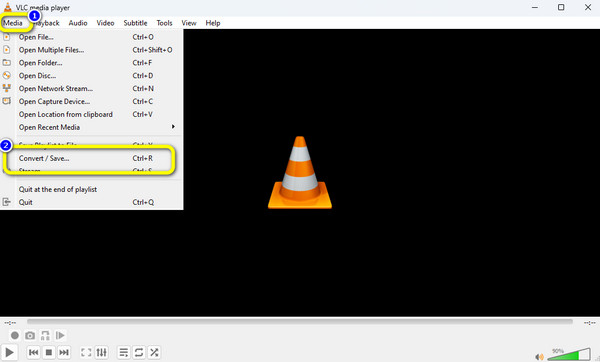
steg 3Navigera sedan till Skiva menyn och välj Blu-ray alternativ. Klicka på Bläddra alternativet för att ladda din Blu-ray från din dator. När du är klar klickar du på Konvertera / spara knapp.
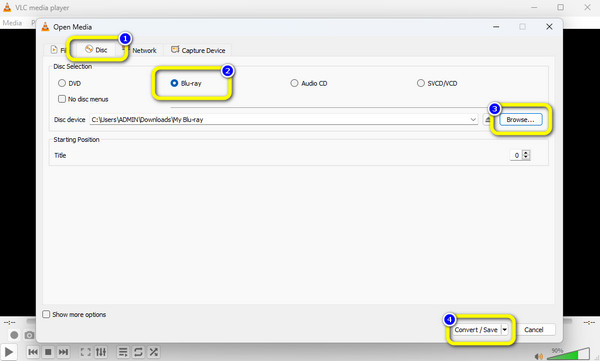
steg 4Navigera till Profil alternativet för att välja önskat format för Blu-ray. Markera sedan Start knappen för att börja omvandlingsprocessen.
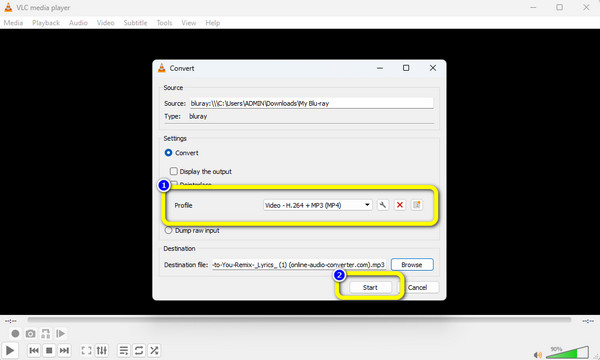
Del 4. Hur man konverterar Blu-ray till digital i handbromsen
Handbroms är bland de program du måste använda när det handlar om Blu-ray-konvertering. Det beror på att dess omvandlingsprocess är enastående. Det kan hjälpa dig att konvertera Blu-ray till digital utan att stöta på några svårigheter. Dessutom låter Handbrake dig ändra videobildhastighet, kodare och kvalitet. På så sätt kan du redigera din video baserat på dina behov. Men om du kommer att observera är Handbrakes gränssnitt föråldrat. Det är för gammalt för att se och behöver förbättras. Dessutom erbjuder programmet endast begränsade videoutdataformat. Instruktionen nedan är att konvertera video från Blu-ray-skivor till digitala med Handbroms. Spelar Wii Blu-rays? Du kan göra det med Handbrake efter att du överfört de rippade Blu-ray-videorna till en Wii-konsol.
steg 1Installera Handbrake på din dator och starta den efter processen. Klicka sedan på Fil alternativet och bläddra i Blu-ray från datorfilen.
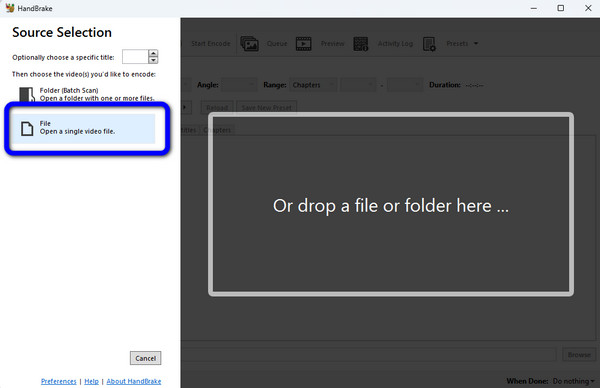
steg 2Efteråt, gå till bildad alternativet för att välja önskat utdataformat för Blu-ray. Sedan kan du också klicka på Bläddra alternativet för att tilldela målfilen där du vill spara videon.
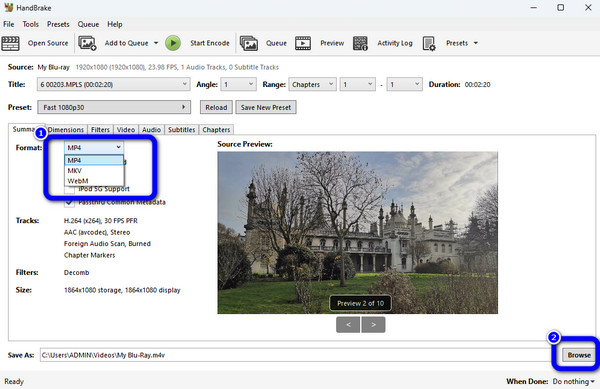
steg 3Klicka på Börja koda alternativet i det övre gränssnittet till konvertera Blu-ray till digital. Sedan, efter några sekunder, slutar konverteringsprocessen. Nu kan du få din video.
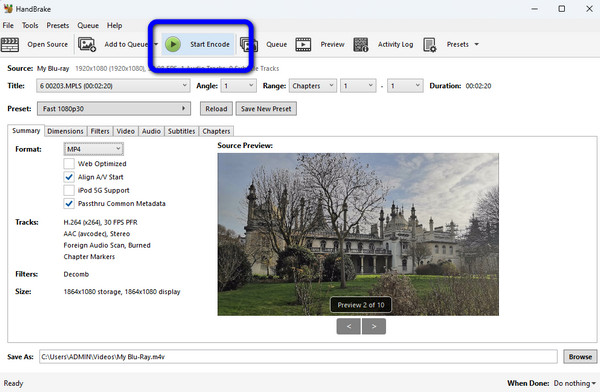
Del 5. Jämför dessa sätt
| Program | Gränssnitt | Funktioner | Pris | Format som stöds |
|---|---|---|---|---|
| Tipard Blu-ray Converter | Enkelt | Konvertera Blu-ray till digital i olika format. Den erbjuder redigeringsfunktioner för att förbättra Blu-ray-videon. Den erbjuder video- och ljudkonverteringsfunktioner. Konvertera Blu-ray upp till 30 gånger snabbare. Kan konvertera och kommersiella Blu-rays. |
$36.00 XNUMX per månad Livstid $60.00 |
MP4, MKV, M4V, WEBM, WMV, AVI och mer. |
| EaseFab LosslessCopy | Enkelt | Konvertera Blu-ray och DVD-skivor. Redigera video med redigeringsfunktioner. |
$2.49 XNUMX per månad 29.95 XNUMX USD årligen |
MP4, MKV, AVI. |
| VLC Media Player | Komplicerad för nybörjare | Det kan konvertera Blu-ray/DVD till olika utdataformat. | Fri | MP4, M4V, 3GP, MOV. |
| Handbroms | Komplicerat och föråldrat | Konvertera Blu-ray till digital. Den kan justera videobildhastighet, kodare och kvalitet. |
Fri | MP4, MKV, WEBM |
Del 6. Vanliga frågor om att konvertera Blu-ray till digital
Kan jag överföra Blu-ray till en hårddisk?
Jo det kan du. Det är möjligt att överföra Blu-ray till en hårddisk. Du behöver hjälp av ett nedladdningsbart verktyg som Tipard Blu-ray-kopia att göra det. På så sätt kan du säkerhetskopiera din Blu-ray till en hårddisk när som helst.
Kan du överföra Blu-ray till USB?
Såklart ja. Men se till att lagringsutrymmet på USB:en är tillräckligt för att sätta in Blu-ray-filmen/videon.
Hur konverterar jag mina hemmafilmer till digitala?
Om du vill konvertera din film till digital är det bästa verktyget Tipard Blu-ray Converter. Med programmets guide kan du direkt konvertera dina filmer till digitala i olika format.
Slutsats
Till konvertera Blu-ray till digital, kan du lita på informationen ovan. Du kommer också att se skillnaderna mellan omvandlarna som nämns ovan. På så sätt kan du välja önskad omvandlare. Men om du vill ha en omvandlare som erbjuder en problemfri metod med ett enkelt gränssnitt, föreslår vi att du använder Tipard Blu-ray Converter.







